cad如何添加pdf打印机
发布时间:2016-12-23 10:19
相关话题
CAD因为有些同学的工作需要经常需要转换成PDF,下面小编把方法都教给大家,一起来学习吧。
cad添加pdf打印机的方法:
1、我们在CAD左上角点击图标,然后在”打印“-》”管理绘图仪“如图所示。


2、然后在弹出对话框中点击”添加绘图仪向导“如下图所示。

3、在此会有相关信息提示点击下一步即可。


4、在绘图仪型号中如图选择DWG TO PDF。

5、这样就会出现绘图仪名称了,这里我们不需要修改点击下一步。

6、这样PDF打印仪就添加成功了哦。
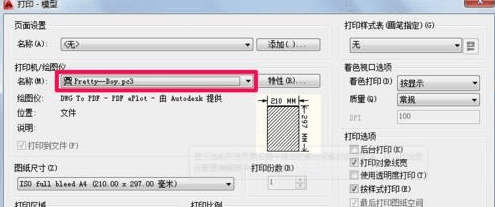

cad如何添加pdf打印机的评论条评论